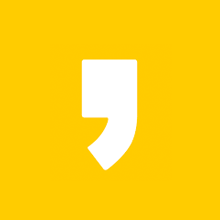이번 시간에는 엑셀 vlookup 함수 사용법과 정의에 대해서 알려드리려고 합니다. 어떻게 사용하고 이것으로 인해서 작업효율이 높아지고 노가다성 작업은 적어도 피할 수 있는 핵심 기능이니까 꼭 숙지하셔서 도움이 되시길 바라겠습니다.

진짜 모르면 몸만 힘들어지는 엑셀의 기능중에 하나인데요. 꼭 알아두시기 바랍니다. 그럼 엑셀 vlookup 함수 사용하는 방법을 지금부터 알아보도록 하겠습니다.
VLOOKUP 함수란?

vlookup함수란 내가 작업한 문서에 특정 열의 값을 불러오기 위한 용도로 사용되는 함수입니다. 만약 A를 기준으로 했을 때 A와 관련된 데이터를 끌어와서 새로운 자료를 만들거나 요약할 때 많이 사용하는 함수인데요.
VLOOKUP, HLOOKUP 두가지로 구분이 됩니다. 브이 룩업은 열을 기준으로 자료를 산출하는 것이고 하이 룩업은 행을 기준으로 자료를 산출한다고 보시면 되겠습니다.
=VLOOKUP(기준값, 참조할 자료, 산출될 열 번호, 일치 유형)

VLOOKUP 오류 해결
브이 룩업을 사용하다 보면 기준값이 참조될 테이블의 가장 왼쪽 열에 있어야 하기 때문에 적용이 안 되는 자료도 있는데요. 그럴 때 오류가 발생을 하게 됩니다.

참조하려는 데이터의 범위 때문에 vlookup함수가 오류가 발생하는 경우가 있는데요. 이럴 때 해결방법은 두 가지가 있습니다. 이번 시간에는 함수의 범위 변경으로 해결을 해보도록 하겠습니다.
오류가 나지 않게 하기 위해서는 참조 데이터가 중요한데요. 기준값이 있는 열부터 범위를 지정해서 참조 데이터로 사용해야 됩니다.

위에서는 강호동을 기준으로 A열부터 참조 데이트 범위를 지정하였는데요.

하지만 위에 표에서는 강호동의 A-1 제품명의 값을 산출하는 것으로 기준값이 바뀌면서 A-1 있는 B열부터 범위를 지정해야 되는 것입니다.

조금 복잡해 보이지만 이미지를 보시면 이해가 되실 겁니다. 새로운 기준값을 적용하기 위해서는 데이터 범위의 시작 열을 A > B열로 바꿔주면 이 오류가 해결이 된답니다. 그리고 값을 산출할 열 번호도 B열로 기준을 변경해주어야 하는데요. A열 기준으로 판매가 3 열이었는데 B열로 변경되면서 판매가 2열로 변경이 되었기 때문에 함수도 변경을 해주어야 합니다.
도움이 되는 정보들
이해가 되셨나요? 이상으로 엑셀 VLOOKUP 함수 사용법 및 정의에 대해서 알려드렸습니다. 참고하셔서 반드시 숙지하시면 좋은 결과가 있으실 겁니다. 감사합니다.